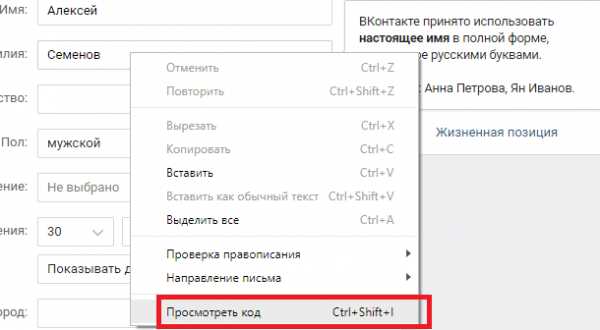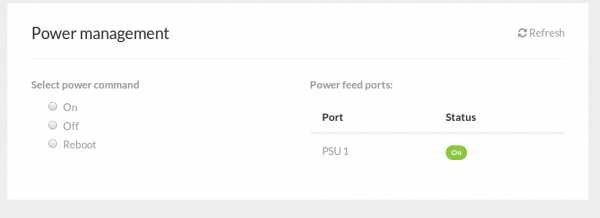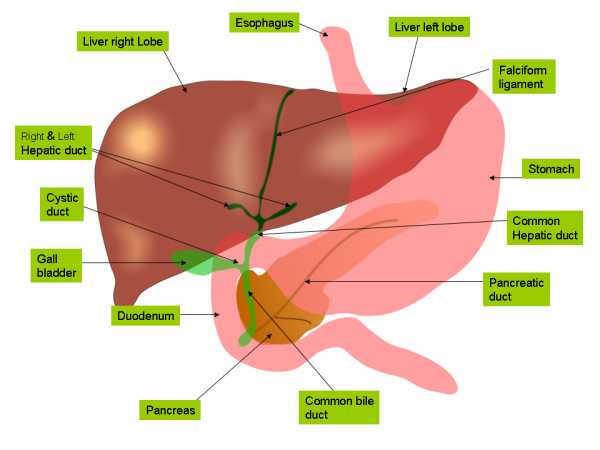Почему нет звука в интернете: решение проблем. Почему в интернете звук не работает
Почему нет звука в интернете, например, при просмотре видео в браузере?
Когда в браузере не работает звук, становится невозможно смотреть видео, слушать аудиозаписи, полноценно общаться по Skype. Порой эта неприятность – полная тишина в интернете – случается абсолютно неожиданно и звук пропадает полностью. Но чаще «немыми» становятся лишь некоторые программы, либо звук остаётся, но слышимость становится плохой. Какие предпринять шаги и что делать, если нет звука в интернете?
Что проверить в первую очередь?
- Посмотрите в трее, не отключен ли звук на значке динамика. Если он перечеркнут, надо снять галочку и поднять ползунок до нужного уровня. Проверьте, плотно ли вставлен ли в розетку штекер колонок.
- Может быть, выключен звук на колонках. Поверните по часовой стрелке регулятор. Светодиод на колонке должен гореть практически у любой модели.
- Проверьте звуковые настройки в той программе, которую используете сейчас. Может, например, быть выключен звук в «Скайпе».
- Перезагрузите компьютер. Иногда звук появляется при новом старте операционной системы.
Особенности настроек для браузеров
Если все подключено, однако в интернете по-прежнему нет звука, попробуйте следующие шаги.
- Обновление плагина Adobe Flash Player – обязательно на официальном сайте.
- Если звук пропал в Google Chrome, введите в адресную строку chrome://plugins. Вверху справа нажмите «Подробнее». Найдите пункт pepflashplayer.dll и отключите его специальной кнопкой. Отключение этой библиотеки часто помогает решить проблему со звуком в этом браузере.
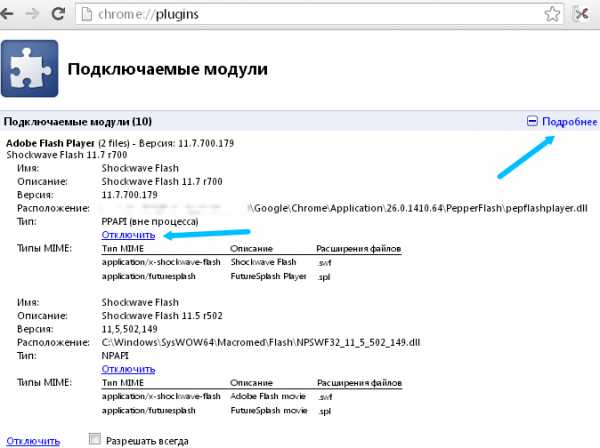
- Если нет звука в Mozilla Firefox, посмотрите последние установленные расширения. Отключая расширения по одному и проверяя звук, можно обнаружить «виновника». Далее зайдите в настройки Firefox (пункт меню «Настройки», вкладка «Приватность»). Если настройки истории стоят в режиме «будет использовать ваши настройки хранения истории», то посмотрите, нет ли сайта, на котором вы находитесь, в списке исключений.

Звуковые драйвера
Если перечисленные выше простые приемы не помогли, пора решать проблему глобально. Нередко в интернете не работает звук из-за проблем с программным обеспечением – драйверами, которые отвечают за аудио.
Чтобы переустановить драйвера на аудиоустройства, нужно скачать последнюю версию драйвера с сайта производителя вашей звуковой карты и запустить его установку. Возможен и другой способ действий:
- Зайдите в «Мой компьютер» и щелкните правой кнопкой мыши по белому полю из появившегося списка выберите последний пункт – «Свойства».
- На панели управления (слева) надо выбрать «Диспетчер устройств».
- Следующий шаг – «Звуковые, видео, аудиоустройства».
Далее нужно открыть вкладку «Драйвер» и выбрать «Обновить» (в системе Windows 7). В других ОС может быть запись «Обновить конфигурацию оборудования».

Если вы опасаетесь, что после переустановки что-то пойдет неправильно, создайте в системе точку восстановления. Для этого пройдите по маршруту «Панель управления», «Система», «Защита системы», «Создать...». Нужно только дать имя точке, а дата и время выставятся автоматически.
В большинстве случаев переустановка драйверов решает все трудности со звуком. Не забудьте перезагрузить компьютер после установки. Более подробно процесс обновления драйвера показан на видео:
Если звук есть, но работает плохо
При просмотре видео в интернете звук чаще всего прерывается из-за низкой скорости. Если у вас установлено высокоскоростное соединение, то скорость может упасть по нескольким причинам.
- Неверная настройка модема или роутера.
- Низкое качество оборудования.
- Запуск слишком большого числа вкладок браузера.
- Использование беспроводного соединения (wi-fi), не защищенного паролем.
- Компьютер «заболел», подхватил вирус, троян.
- Переполненная кэш-память у браузера.
- Включенные СВЧ-устройства (микроволновая печь), радио тоже снижают скорость интернета.
- Неполадки у провайдера, когда он ремонтирует или переустанавливает оборудование.
Вероятна и другая причина появления плохого, хриплого, прерывающегося звука. Возможно, вы случайно внесли изменения в настройки звука. Просмотрите все настройки динамика в трее (нужно открыть вкладку «Параметры»). Помехи выдаются, если стоит галочка на позиции «микрофон» (даже в тех случаях, когда микрофон реально не подключен к компьютеру). Также могут быть случайно включены эффекты (звук через трубу, органный зал и т.д.).
otvetprost.com
Почему нет звука в интернете: решение проблем
Сегодня мы пользуемся компьютером и интернетом уже каждый день. И большинство из нас использует ПК не только для работы, но и для развлечений, отдыха. А такие развлечения зачастую заключаются в просмотре самого разного контента.
Однако нередко мы сталкиваемся со всевозможными проблемами, не позволяющими заниматься теми или иными вещами за компьютером. И сегодня мы разберемся с тем, почему может не работать звук в интернете, а также как это исправить.
Почему нет звука на видео в интернете
Если вы столкнулись с проблемой, при которой на воспроизводимых видеороликах в Сети отсутствует звук, первое, что вам необходимо сделать – это проверить, включен ли звук в проигрывателе видео. Это банально, однако в большинстве случаев проблема может крыться именно в данной ситуации.
Если же звук в проигрывателе настроен верно, вероятнее всего проблема заключается в отказе работы Flash-player. Исправить проблему можно перезапуском браузера или же переустановкой Adobe Flash Player, что можно выполнить на официальном сайте производителя ПО.
Почем звук отстает от видео в интернете
В случае обнаружения проблемы с несинхронизированной передачей звука и видео в интернете, заключаться она может также в том, что видео, загруженное в сеть, было загружено с ошибками. Возможным решением будет попытка поиска аналогичного ролика с нормальной звуковой дорожкой.
Если же такая проблема наблюдается на всех роликах, то решить её можно, опять же, переустановкой Flash-плеера, либо же звуковых драйверов.
Почему пропал звук в интернете
В случае возникновения глобальной проблемы, при которой в Сети отсутствует любой звук, но, при этом, на компьютере звук работает как следует, необходимо проверить сразу несколько узлов:
- В первую очередь следует посмотреть на звуковые настройки системы. Возможно, в системе включен звук для всех компонентов, но отключен звук именно для веб-браузера, в котором воспроизводятся звуковые файлы;
- Необходимо проверить наличие звука в других веб-браузерах. Возможно, причина кроется именно в вашем веб-обозревателе, с которым произошла какая-либо ошибка.
Если окажется, что в других браузерах звук работает корректно, это может означать, что проблема кроется непосредственно в вашем интернет-обозревателе. В таком случае браузер нужно переустановить.
В случае, если звука нет на компьютере в любом приложении, необходимо перезагрузиться и переустановить звуковые драйверы, а в случае повторных появлений проблемы – обратиться в сервисный центр к специалистам.
Понравился материал? Поставь оценку и поделись в соцсетях чтобы и друзья были в курсе.Остались вопросы? Задайте их в комментариях.
voprosy-pochemu.ru
Почему нет звука на ноутбуке при просмотре видео в интернете?
Добрый день, постоянные читатели моего блога! Сегодня редкий человек не пользуется компьютером или ноутбуком. Несмотря на факт того, что данный вид техники перестал быть чем-то новым, сложностей с ее использованием остается много. Сегодня мы поговорим о том, почему нет звука на ноутбуке при просмотре видео в интернете. Это актуально для тех, кто предпочитает смотреть видео и слушать музыку в сети.
Общие аспекты
Прежде чем начинать искать неисправности серьезного характера следует пройтись по очевидным моментам:
- проверяем включение звук на ноутбуке, колонках, с помощью горячих кнопок на клавиатуре;
- обновляем и устанавливаем драйвера.
Достаточно часто неисправность имеет поверхностный характер и относится скорее ко всей системе, нежели конкретно к браузеру. В таком случае устройство не воспроизводит звук в принципе, а не исключительно в интернете. Если все работает, но звука нет, и мы точно понимаем, что он исчез в онлайн режиме, ищем причину в браузере.
Устраняем проблему в браузере
Есть несколько нюансов способных повлиять на работу браузера и конкретно на то, что нет звука при воспроизведении музыки или видео. Пользователь должен знать, что плееры на сайтах работают с помощью Adobe Flash Player. Это стороннее приложение, которое необходимо установить и обновить. Стандартная причина того, что при просмотре фильма не воспроизводится звук – отсутствие данной программы или ее устаревшая версия. Чтобы устранить дефект, достаточно скачать с официального сайта производителя нужный софт и установить его. Инсталлятор занимает малый объем на жестком диске и процесс займет несколько минут. Важный момент – в процессе установки браузер необходимо закрыть, а в идеале проверить работоспособность после перезагрузки.
Вторая причина – старая версия браузера. Разработчики любого браузера периодически выпускают обновления, они делают работу программы быстрой, стабильной и комфортной. Иногда не установленные обновления не вызывают неприятностей и можно вполне работать в старой версии, но существуют пакеты обновлений, без которых корректной работы добиться сложно. В том числе пользователь может увидеть, что пропал звук.

Часто звук пропадает не из-за каких-то недостатков софта, а в силу подключенных утилит или расширений. В браузере Опера запускается турбо режим – его задача экономить трафик и ускорить работу в интернете. В целом неудобств заметно не будет, но встроенные проигрыватели на сайтах работать перестают. Если о таком влиянии расширения пользователь не знает, то он может долго и безуспешно гадать, в чем заключается дефект и как от него избавиться. В данной ситуации переустановка браузера не поможет. Программа автоматически загрузит пользовательские настройки, и режим экономии трафика будет по умолчанию включен. Мой совет – если звук отключился в результате каких-либо действий в браузере, связанных с его настройкой, улучшением, нужно их отменить и посмотреть результат. В целом перед установкой чего-либо в браузере стоит ознакомиться с отзывами и оценками расширения, потом стоит решить – ставить его или воздержаться.
Стоит помнить о функции отключения звука в браузерах на конкретных страницах. Если открыто несколько страничек и на них воспроизводится звук, то рядом с крестиком для закрытия сайта на верхней панели браузера видно значок звука – маленький динамик. При нажатии на него сайт продолжит воспроизведение, но звук отключится. Бывает так, что случайно значок был нажат и звука нет.
Если звук при просмотре видео стал тише, то вполне вероятно, что его убавили непосредственно в браузере. Плееры на сайте в целом не отличаются от обычной программы, установленной на ПК. У них присутствует ряд настроек, в частности уровень громкости. Проверьте этот момент.
Иногда в браузере при просмотре видео тихий звук, хотя все включено на полную громкость. Причина в данном случае заключается в самой звуковой дорожке, она просто недостаточной громкости. Я рекомендую просто поискать фильм на другом сайте или скачать его для просмотра офлайн.
Звук или видео воспроизводятся рывками
Еще один частый вопрос – как исправить заикание и зависание фильма при просмотре онлайн.
Тут несколько рецептов лечения болезни:
- перезагружаем сайт;
- закрываем браузер и запускаем его;
- отключаем все программы, которым требуется работа интернета, особенно это касается uTorrent;
- возможно, интернет слабый, следует выбрать разрешение видео ниже или просто скачать фильм.
Возможно некорректное воспроизведение звука — следствие не обновленного браузера. Следует отметить, что выбор браузеров сегодня широкий и выбрать лучший из них нельзя. Нет ограничений для установки двух или трех браузеров. Это даст возможность выяснить — где видео или звук работает лучше. Если в Опере тормозит, то Хром вполне может справиться с задачей лучше. Возможно, что видео не включится в Хроме, а в Мазиле нюансов по работоспособности не возникнет. Так я решил неисправность с оперой, когда был включен турбо режим. Долгое время причина была непонятна, для просмотра видео я использовал Google Chrome.
Использование плееров
Многие пользователи предпочитают пользоваться плеерами, которые устанавливаются на ПК. Они позволяют в режиме онлайн находить кино и его смотреть. Это достаточно удобно и многим нравится этот вариант. Но проблемы с отсутствием звука или его некорректной работой остаются. Если колонки работают, а звука нет, при этом он отсутствует исключительно в приложении, следует проверять настройки плеера. Обращаем внимание на уровень звука, смотрим — включен ли звук плеера в настройках Windows 7 (или любой поздней версии). Проверяем — хватает ли скорости интернета для корректной работы приложения. Факты говорят о том, что специальные программы для просмотра онлайн видео работают хуже, чем плееры, встроенные в браузер. Тенденция сохраняется во всех ОС, как Windows 8, так и Windows 10.
Прослушивание в наушниках
Интересный момент может ждать пользователей, которые любят смотреть или слушать музыку в наушниках. В целом звук в таком случае будет тише, чем при воспроизведении через динамики или внешние колонки. Этот момент нужно учитывать при выборе наушников. Если вы столкнулись именно с такой ситуацией, то сделать максимальную громкость можно – выбрав максимальную громкость в плеере на сайте, в самой Windows и непосредственно на наушниках. Вообще полезный совет, который следует применять независимо от того, через что воспроизводится музыка – регулировать громкость в одном месте, например, только в системном трее в правом нижнем углу рабочего стола. В таком случае можно избежать в дальнейшем поисков – где именно звук был убавлен. Кроме того, можно регулировать громкость кнопками на клавиатуре, это тоже достаточно удобно. У всех производителей горячие клавиши свои. Работают они только в том случае, если установлена лицензионная ОС и стоит специальная программа для этого. Пиратские версии ОС могут не обладать такой функцией, и в целом использовать их я не рекомендую.
Если при подключении к ноутбуку наушников звук пропал, то нужно посмотреть настройки, иногда система автоматически не переключается на аудиовыход. Переключение осуществляется в «устройства воспроизведения», которые можно открыть ПКМ на значке громкости.
Если ничего не помогло
Если все, что было сказано выше, то проверяем систему на вирусы, так как проблема может заключаться в них. После чистки системы обновляем драйвер на звуковое оборудование, устанавливаем снова кодеки и заново ставим браузер. При удалении следует удалять его вместе с настройками и ставить полностью с нуля. Только в таком случае можно убедиться, что все настройки заводские и действия вирусы или пользователя не подгрузились в новую версию. Если даже это не помогло, то откатываем систему до заводского состояния или вообще полностью ее переустанавливаем с обязательным форматированием жесткого диска.
Заключение
Исправить проблемы с воспроизведением звука в браузере вполне реально без привлечения программистов. Стоит учитывать один важный момент, который «не лечится» — просмотр фильмов онлайн зависит от типа процессора, которым оснащен ноутбук. Процессоры компании AMD серии E1 и E2 в принципе не рассчитаны на такие задачи и это нужно учитывать при выборе техники.
Всем пока! До новых встреч на моем блоге!
Спасибо за внимание! С уважением, Ростислав Кузьмин.
ya-rostislav.ru
Почему нету звука в интернете?
Самые популярные материалы за последнюю неделю
загрузка...
Причины отсутствия звука в интернете следует искать в аппаратной или программой среде компьютера, то есть, либо у вас есть неисправные компоненты, либо возникли проблемы в работе операционной системы или некоторых программ. Кстати, это не зависит от того, какую именно ОС вы используете. Казусы такого рода могут случиться и с Windows XP, и в Linux и даже в системе Windows 7. Самые современные и дорогостоящие звуковая карта, колонки, наушники часто не спасают в такой ситуации. Вначале нужно выяснить причину отсутствия звука на компьютере. Сделайте это, следуя пошаговой инструкции восстановления звука.
1. Перезагрузите компьютер, звук может появиться при запуске операционной системы.
2. Проверьте, вставлен ли штекер от колонок в розетку электросети. Если обнаружили, что он свободно болтается, обязательно воткните штекер в рабочую розетку.
3. Посмотрите, в каком положении выключатель на колонках. Включите звук на передней панели колонки, повернув регулятор громкости по часовой стрелке. Почти у всех моделей колонок имеется индикатор. Если колонки включены, то на одной из них обычно горит лампа питания.
4. Проверьте панель задач на рабочем столе, найдите значок динамика. Он не должен быть зачёркнутым. Если вы обнаружили такой казус, то просто нажмите кнопку «Включить звук”.
Это интересно
5. Обратите внимание на уровень динамиков, возможно, он понижен до минимального, то есть практически равен нулю. Если звук сильно убавлен, то просто подтяните ползунки до желательного уровня.
6. Проверьте работоспособность колонок, используя любой источник звука: плеер, телефон, другой компьютер, например ноутбук вашего друга.
7. Проконтролируйте наличие неизвестных компонентов в диспетчере устройств. В таком случае устройство обозначается восклицательным значком. Откройте диспетчер устройств следующим образом: войдите в «Пуск», потом «Панель управления», затем найдите «Система и безопасность». В графе «Система» отыщите надпись «Диспетчер устройств». В этом окне все устройства должны быть опознаны, то есть без восклицательных знаков. Если такой значок есть, то необходимо провести установку драйверов на звук.
8. Установите драйвера на звук. Ваш звуковой процессор может быть установлен на отдельную звуковую плату или встроен в материнскую плату. Драйвера можно скачать на сайте производителя процессора или звуковой карты.
9. Попробуйте поставить в системный блок компьютера работающую звуковую карту (можно попросить на время у друга). Если проблема звука решится таким образом, то купите новую звуковую карту или попытайтесь восстановить функциональность старой.
10. Попробуйте «реабилитировать» точку восстановления в операционной системе. Путь к этой программной среде в Windows 7 такой: «Пуск», « Все программы», выбрать «Стандартные», затем «Служебные» и наконец «Восстановление системы».
11. Радикальное средство — переустановка операционной системы. В первую очередь, после установки драйверов на чипсет материнской платы, следует позаботиться о звуковых драйверах. Возможна несовместимость оборудования. Если звук появился, то постепенно устанавливайте программы и оборудование дальше. Кстати, звук может исчезнуть в любой момент по причине программного конфликта либо конфликта используемого оборудования.
12. Обратитесь к своему интернет-провайдеру, возможно проблема отсутствия звука связана не с вашим компьютером, а вызвана неисправностями в системе соединения с интернетом. Попробуйте подключить другой модем. Сообщите о своей проблеме в центр поддержки вашего провайдера.
13. Если проблему звука не удается решить положительно ни одним из вышеуказанных способов, то единственный вариант – воспользоваться услугами специалиста, или отнести «молчащий» компьютер в сервисную мастерскую. Главное, не впадайте в отчаяние, ведь все технические проблемы можно решить!
Источник картинки: t0.gstatic.com
vseotvetytut.ru
Что делать, если нет звука в интернете?
Компьютер с подключенным к нему интернетом - это верный помощник современного человека. Развивающиеся технологии помогают людям осваивать любую интересующую информацию, а также работать, учиться, отдыхать или даже проводить время с друзьями.

Только исправная работа всех элементов системы и сети позволяет полноценно использовать необходимые функции. Поэтому, чтобы не нарушать ход запланированных событий и не подводить других людей, любая проблема, как, например, то, что нет звука в интернете, должна быть решена своевременно.

Сознательный подход и вдумчивое изучение причин поломки помогут решить проблему собственными силами за несколько минут. Итак, чтобы быстро исправить ситуацию, при которой нет звука в браузере, или избежать этого в будущем, первым делом нужно понять, почему же это произошло?
Конечно, звук исчез необязательно по причине проникновения в систему вирусных программ. Чаще всего источник неисправности лежит на поверхности и его можно обнаружить без помощи профессионалов.
Наиболее распространенной причиной ситуации, при которой нет звука в интернете, является отсутствие установленного Flash-плеера. А в некоторых случаях может понадобиться его обновление. Этот недостаток легко и быстро восполняется - потребуется установить последнюю версию соответствующей программы или обновить имеющуюся. Любая из этих операций выполняется в несколько кликов и абсолютно бесплатна.
Нередко причины тишины могут заключаться в самом браузере. Если нет звука в опере или же другой программе для просмотра веб-ресурсов, необходимо проверить звуковые настройки используемого браузера. В основном они индивидуальны для каждой такой программы, но разобраться в них не составит труда.

Если же после этого все еще нет звука в интернете, то, скорее всего, дело в самой операционной системе компьютера. Возможно, не хватает соответствующих драйверов или их версии совсем устарели и требуют обновления. Можно проверить свое устройство на работоспособность программного обеспечения, отвечающего за звук, с помощью соответствующей утилиты. Она автоматически обнаружит и восполнит недостаток драйверов. Программу такого типа легко найти.
Конечно, причина того, что нет звука в интернете, может крыться и в том, что элементы техники имеют механические повреждения. В этом случае нужно проверить, правильно ли подключены колонки, не испорчены ли провода. Если же ноутбук или компьютер подвергались ударам или падениям, то есть необходимость сдать технику на ремонт в специализированный сервисный центр.
Таким образом, проблему отсутствия звуков при работе в интернете можно устранить без посторонней помощи путем переустановки Flash-плеера, аудиодрайверов, проверки всех соответствующих настроек. Когда будут проанализированы все эти пункты, необходимо выполнить перезагрузку компьютера. Проблема должна исчезнуть. В противном случае придется уделить ей больше времени и обратиться за помощью к специалистам в центр ремонта и технической поддержки.
fb.ru
Почему в браузере пропадает звук?
Наверное, многие Интернет-серферы иногда замечают, что при посещении того или иного ресурса могут возникать проблемы с воспроизведением звука. Почему в браузере пропадает звук? Как с этим бороться? Сейчас мы попытаемся найти ответы на эти вопросы. Для наиболее известных браузеров будут даны персональные решения.
В браузере пропадает звук. Почему?
Итак, начнем поиск причины пропадания или отключения звука в Интернет-браузерах (пока без вмешательства в программную область). Как ни банально это звучит, появление такой ситуации может быть связано с тем, что либо на компьютерном терминале, либо на активных колонках, работающих с питанием от электросети, просто снижена или полностью отключена громкость.

Что делать? Да просто проверьте уровень громкости в системе, кликнув мышью на иконке в системном трее, убедитесь, работает ли регулятор громкости на колонках, и подключено ли к ним питание. Зачастую многие на это не обращают внимания, а зря. Но это самая простая ситуация. Дальше будет несколько сложнее.
Что делать, если в браузере пропадает звук?
Иногда бывает и так, что до определенного момента все работало как положено (имеется в виду без использования браузера), и вдруг – тишина. Почему пропал звук в браузере при запуске? Причин может быть очень много.
Тут стоит обратить внимание на запущенные в данный момент приложения. Они ведь тоже могут использовать звук, но несколько специфично. Бывает так, что их настройки являются приоритетными и пресекают обращение к звуковым драйверам любых других приложений.

Это можно пояснить на примере музыкального секвенсора FL Studio. Так, например, в настройках аудио имеется специальный режим Auto Close Device. Если эта функция деактивирована, программа при свертывании будет приоритетно использовать звуковое устройство и его драйверы, а значит ни в одном другом приложении (будь то медиапроигрыватель или тот же браузер) звука не будет. Кстати, то же самое касается и «звонилок» типа Skype. Mail.Ru Agent, ICQ, QIP и т. д.
Проблемы с драйверами
Иногда встречаются и другие ситуации. Например, пропал звук в браузере «Яндекс» или в любом другом. Проблема может заключаться в том, что устройство в данный момент отключено, в системе установлены некорректные или устаревшие версии драйверов.
В этом случае следует обновить или переустановить драйверы саундкарты или дополнительных виртуальных устройств, присутствующих в компьютерной системе. Сделать это можно стандартным способом из «Панели управления» в «Диспетчере устройств», используя для доступа к функциям строку свойств и вкладку «Драйвер», где и находятся несколько кнопок, одна из которых позволяет обновить драйвер, а вторая – удалить, а затем инсталлировать его заново. Имеется еще кнопка «Отключить».
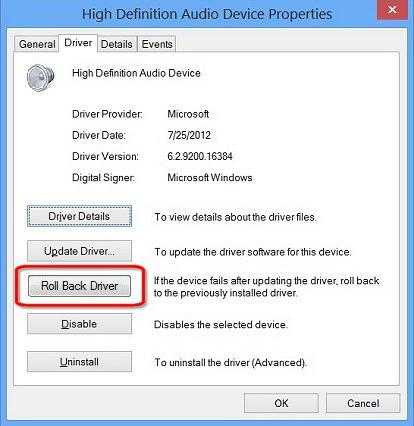
Очень может быть, что она как раз таки выглядит как кнопка «Включить», если в данный момент использование драйвера отключено. Можно выполнить и откат драйвера, как показано на примере, если до пропадания звука все работало нормально. Если же система сообщает, что устройство и вовсе отключено, можно попытаться включить его в BIOS, но, как правило, такие ситуации встречаются крайне редко.
Если звук есть, но искажается, прерывается или пропадает
Теперь можно рассмотреть вопрос, почему в браузере пропадает звук, постоянно прерываясь. По всей видимости, на слабеньких машинах это может быть связано, во-первых, с большим количеством открытых приложений, так или иначе обращающихся к звуковой системе, а во-вторых, с тем, что в самом браузере открыто очень много вкладок, которые он не успевает вовремя обрабатывать в плане полной загрузки содержимого. Так сказать, торможение системы при усиленном доступе к жесткому диску нагружает процессор и оперативную память и вызывает звуковые скачки в виде прерываний.
Особенности настроек плагинов
Рассмотрим теперь проблему, почему пропал звук в браузере, с точки зрения подключаемых плагинов. Как правило, самыми основными являются дополнения типа Adobe Flash Player или Shockwave Flash. Очень может быть, что проблема заключается именно в них.

Тут можно поступить несколькими способами. Для начала попытайтесь проверить совместимость версии флэш-плеера с самим браузером, обновите его до последней версии через встроенную систему обновления либо же полностью удалите его стандартным способом, скачайте самую свежую версию и установите ее заново. Во многих случаях это может помочь. Та же ситуация может наблюдаться и с другими плагинами, которые при интеграции в браузер могут использовать звуковую систему. Теперь рассмотрим такие ситуации для каждого конкретного браузера на примере нескольких наиболее популярных программ.
Исправление проблемы в Google Chrome
Как правило, проблема «Хрома» во многих случаях заключается именно в Shockwave Flash. Для исправления ситуации или выяснения причин отключения звука нужно поступить следующим образом.

В адресной строке вводим chrome://plugins и в правом верхнем углу нажимаем гиперссылку «Подробнее». Здесь нужно найти пункт, указывающий на динамическую библиотеку pepflashplayer.dll и отключить ее использование. Если звук появился, значит проблема именно в этом плагине.
Тут стоит обратить внимание на то, что Shockwave Flash в браузере присутствует изначально. Если дополнительно устанавливается Adobe Flash Player, между этими двумя дополнениями могут возникать непредвиденные конфликты. Тут нужно либо отключать их поочередно, либо использовать что-то одно.
Исправление проблемы в Opera
Посмотрим, что можно сделать, если пропал звук в браузере «Опера». Opera – достаточно специфичный браузер в плане настроек.
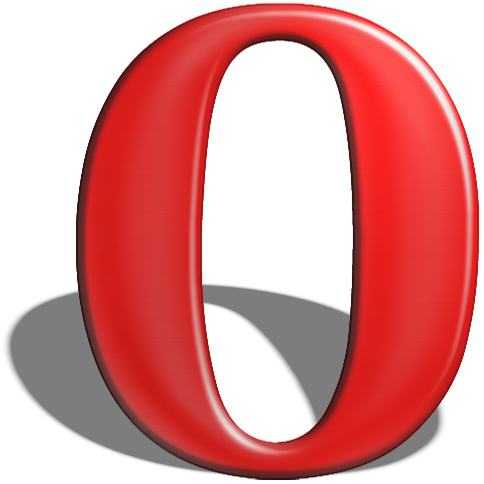
Прежде всего, нужно хорошенько почистить кэш, используя для этого меню инструментов с командой «Удалить личные данные», а из списка обязательно выбрать очистку кэша. Также стоит проверить основные настройки звука опять же из меню «Инструменты», последовательно переходя к разделам «Общие настройки»/«Расширенные». Напротив строки «Включить звуки» должна стоять галочка.
Если же наблюдается ситуация, когда снова и снова пропадает звук, в браузере Opera можно попробовать обновить или переустановить плагины, как это было описано чуть ранее.
Исправление проблемы в Firefox
Теперь давайте разберемся, что нужно предпринять, если пропал звук в браузере Firefox. Естественно, здесь можно поступить так же, как и ранее, в плане переустановки встраиваемых плееров.
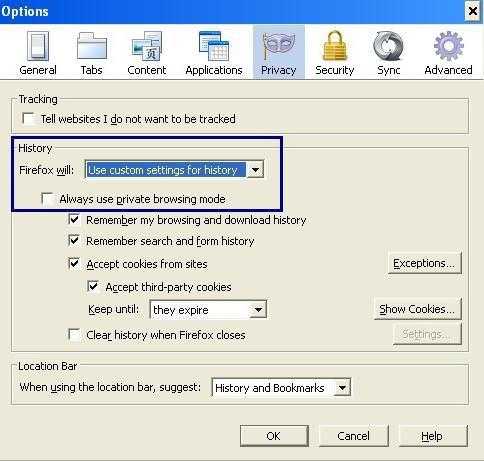
Но для начала необходимо использовать поочередное отключение абсолютно всех установленных плагинов. Если это не помогло, нужно зайти в раздел «Приватность», расположенный в меню «Настройки», и проверить выпадающее меню «Firefox». Программа будет использовать ваши настройки хранения истории, в которых указываются исключения. Вполне возможно, что в этом списке присутствует именно тот сайт, на котором вы сейчас находитесь. Попросту уберите его из списка.
Исправление проблемы в Yandex browser
Для случая, когда пропал звук в браузере «Яндекс», годятся стандартные методы, однако здесь есть и свои подводные камни.

Основной проблемой пропадания саунда может быть отключение звука на вкладках. Тут нужно зайти в меню расширений и посмотреть на состояние одной из строк. Здесь может быть два варианта: «Отключить звук на всех вкладках» и «Включить звук на всех вкладках». Понятно, что если в самой настройке высвечивается второй вариант, значит использование звука браузером попросту отключено.
Что делать, если ничего не помогло?
В принципе, мы рассмотрели самые распространенные ситуации, связанные с искажением, частичным или полным пропаданием звука в наиболее популярных Интернет-браузерах. Если вышеприведенные методы исправления проблемы не помогают, стоит применить кардинальные меры, скажем, произвести тестирование саундкарты.

Сделать это можно из диалогового окна DirectX, вызываемого через меню «Выполнить» командой dxdiag. На вкладке установленного звукового оборудования имеется специальная кнопка теста. Если он будет пройден успешно (а пользователь будет слышать звуки во время его прохождения), значит дело не в звуковой карте, а именно в браузере. В крайнем случае, его придется переустановить заново. Если кого-то пугает потеря сохраненных данных, после переустановки можно будет воспользоваться импортом закладок или информации «Избранного» (естественно, если в процесс деинсталляции был задан параметр сохранения личных данных).
Если же и это не помогает, придется тестировать саундкарту физически или произвести ее замену по причине полного выхода из строя. А вообще, причин пропадания звука может быть очень много, например, неправильная работа сайта, влияние на компьютер посторонней электротехники, скачки напряжения и т. д.
fb.ru
По какой причине нет звука в браузере. Как исправить проблему звука в браузере
Довольно распространенная ситуация, к сожалению, когда звук на компьютере есть, а в браузере нет звука. Ниже на основе материалов блога allons рассказывается о возможных причинах пропадания звука и даются советы по проблеме «нет звука в браузере».
Советы подходят для всех браузеров и пригодятся всем пользователям, которые столкнулись с этой неприятной, но легко решаемой проблемой.
Обратите внимание!
- Перед тем, как выполнять действия, приведенные ниже, проверьте звук в колонках и на самом компьютере. Возможно отключен звук (поставлена галочка «отключить звук» или снижена громкость до нуля. Или проблема в колонках.
- Затем попробуйте выключить и включить сам браузер – программу для интернета. Если после проверки все равно нет звука в браузере, то читаем далее.
Нет звука в браузере, пропал звук? Что делать в этой ситуации?
Очистка кеша
Попробуйте почистить кеш браузера. Кеш – это разные файлы, которые браузер, программа для просмотра сайтов, сохраняет на компьютер, чтобы не загружать их каждый раз из Интернета. Кеш полезен, потому что ускоряет загрузку страниц сайта, не тратит время на те файлы, которые у него уже есть. Но он может оказать медвежью услугу, когда на сайте что-то изменилось, а браузер показывает старые сохраненные у себя файлы. Это не страшно, но иногда искажает работу какого-то сайта.
Подробнее смотрите в посте: Кеш браузера и его очистка
В каждом браузере очистить кеш можно по-разному, но принцип один и тот же. Если не знаете, как это сделать, просто введите в поисковике фразу: «как очистить кеш оперы» (укажите вместо «оперы» название вашего браузера – фаэрфокс, хром и так далее, можно и по-русски, поисковик всё понимает). И найдите ответ. Ниже показан пример очистки кеша на примере Гугл Хром (Google Chrome).
Меню —> Настройки —> Прокручиваем в самый низ и нажимаем «Показать дополнительные настройки» —> Жмем «Очистить историю» —> Оставляем галочку только на «Очистить кеш» и «Файлы cookie» и не забываем выбрать «За все время» —> нажимаем «Очистить историю».
Подробно можно прочитать в справке браузера: Как очистить кеш, историю просмотров и другие данные о работе в браузере (ссылка).
После этого перезагрузите браузер и попробуйте воспроизвести звук, возможно, это поможет решить проблему, из-за которой пропал звук в браузере.
Отключение флеш-модуля (flash)
Если первый совет не помог и все также нет звука в браузере, тогда попробуйте отключить flash-модуль. В каждом браузер это делается тоже по-разному. Показываем на примере браузера Гугл Хром, а вы будете делать то же, только для своего браузера.
Итак, если пропал звук в Хроме, то:
- Набирайте в адресной строке Хрома: chrome://plugins/
- Потом жмем «Подробнее». Потом надо отключить Flash. В таблице (списке) Flash, в большинстве случаев, три штуки.
- Отключаем флеш с названием «Shockwave Flash», в расположении которого находиться файл pepflashplayer.dll, нажмите «Отключить». Перезапустите браузер, пробуем запустить звук.
Расширение
Если не помогли вышеперечисленные советы и все же нет звука в браузере, то, возможно, пропал звук из-за расширения.
Зайдите в панель расширений своего браузера, нажимаем на значок расширения, видим (или не видим) галочку «Отключить звук на всех вкладках». Может быть, отключен звук именно в расширении. Переключите на «Включить звук на всех вкладках».
Переустановка Flash Player
Если все равно нет звука в браузере, то нужно переустановить проигрыватель флеш (Flash Player). Для этого нужно сначала удалить старый.
- Зайдите в Панель управления Windows, далее идете в Удаление программ
- Выбираете Flash Player (или еще он может быть назван Flash Player Plugin) и нажимаете «Удалить»
- После этого скачиваем по-новому флеш-плеер с официального сайта get.adobe.com
- Устанавливаем Flash Player, перезагружаем компьютер и попробуем запустить звук в браузере.
Это все решения, которые обычно решают проблему, когда нет звука в браузере. Если кто-то знает другие способы решение вопроса, почему пропал звук, то пишите в комментариях – делитесь опытом!
(источник удален, февраль 2018)
У нас еще много очень интересных статей! Вот только несколько из них:
Действия Photoshop в винтажном стиле
Как сделать свою тему оформления ВКонтакте...
Как правильно и как неправильно есть суши (картинки и видео)...
Цитаты в защиту геев и лесбиянок
Никто из вас не увидел белого листа. О смысле постулатов дзэ...
Запрет на закрытие браузера Firefox при закрытии последней в...
Поделиться ссылкой:
Понравилось это:
Нравится Загрузка...
bravedefender.ru